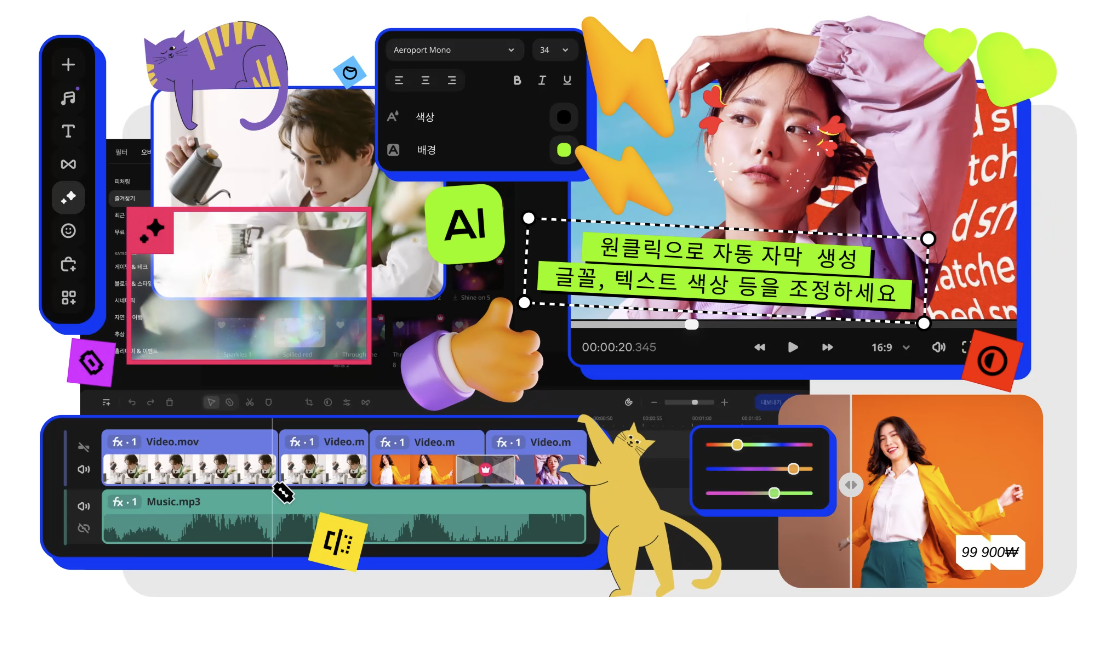Windows 11 활용도를 극대화하는 필수 팁
Windows 11은 이전 버전보다 향상된 기능들을 제공하지만, 숨겨진 유용한 기능들을 모르고 지나치는 경우가 많습니다. 이번 가이드에서는 Windows 11 팁을 통해 업무 효율성을 크게 향상시킬 수 있는 실용적인 방법들을 소개합니다.
1. 스냅 레이아웃으로 멀티태스킹 마스터하기
Windows 11의 스냅 레이아웃 기능은 여러 창을 효율적으로 정리할 수 있게 해줍니다. 창의 최대화 버튼에 마우스를 올리면 다양한 레이아웃 옵션이 나타나며, 원하는 배치를 선택하여 화면을 분할할 수 있습니다. 카페24 쇼핑몰 관리자와 엑셀을 동시에 띄워두고 작업할 때 특히 유용합니다.
2. 위젯 기능 활용하기
작업표시줄의 위젯 아이콘을 클릭하면 날씨, 뉴스, 주식 정보 등을 한눈에 확인할 수 있습니다. 개인 맞춤 설정을 통해 필요한 정보만 선별적으로 표시하여 업무에 필요한 정보를 빠르게 파악할 수 있습니다.
3. 가상 데스크톱으로 작업 공간 분리
Windows + Tab 키를 눌러 가상 데스크톱을 생성하고 관리할 수 있습니다. 개인 작업용과 업무용 데스크톱을 분리하여 집중력을 높이고 작업 효율성을 개선할 수 있습니다.
4. 새로워진 시작 메뉴 최적화
Windows 11의 시작 메뉴는 자주 사용하는 앱과 최근 파일을 중심으로 구성됩니다. 시작 메뉴 설정에서 추천 항목 표시 옵션을 조정하여 개인의 작업 패턴에 맞게 customizing할 수 있습니다.
5. 마이크로소프트 팀즈 통합 기능
작업표시줄에 통합된 Teams 채팅 기능을 통해 빠른 화상회의와 메시지 전송이 가능합니다. 특히 온라인 쇼핑몰 운영시 고객 상담이나 팀 협업에 유용합니다.
고급 Windows 11 팁
6. 파워토이즈 활용
마이크로소프트에서 제공하는 PowerToys를 설치하면 다음과 같은 추가 기능을 사용할 수 있습니다:
- FancyZones: 사용자 정의 창 레이아웃
- PowerRename: 파일 일괄 이름 변경
- Color Picker: 화면 색상 추출
- Image Resizer: 이미지 크기 조정
7. 클립보드 히스토리 사용하기
Windows + V 키를 눌러 클립보드 히스토리에 접근할 수 있습니다. 복사했던 텍스트나 이미지를 다시 사용할 수 있어 반복 작업 시 시간을 크게 절약할 수 있습니다.
8. 포커스 지원 모드
집중이 필요한 작업시에는 포커스 지원 모드를 활성화하여 알림을 차단하고 방해 요소를 최소화할 수 있습니다. 설정 > 시스템 > 포커스 지원에서 상세 옵션을 조정할 수 있습니다.
9. 음성 타이핑 기능
Windows + H 키로 음성 입력 기능을 활성화하여 긴 문서 작성시 타이핑 대신 음성으로 입력할 수 있습니다. 상품 설명이나 블로그 포스팅 작성시 특히 유용합니다.
10. 디스플레이 설정 최적화
멀티 모니터 환경에서는 설정 > 시스템 > 디스플레이에서 각 모니터의 해상도, 배율, 방향을 개별적으로 조정할 수 있습니다. HDR 설정과 야간 모드를 통해 눈의 피로도도 줄일 수 있습니다.
마무리
이러한 Windows 11 팁들을 활용하면 일상적인 컴퓨터 사용부터 전문적인 업무까지 효율성을 크게 향상시킬 수 있습니다. 특히 온라인 비즈니스를 운영하는 카페24 사용자들에게는 멀티태스킹과 작업 관리 기능들이 큰 도움이 될 것입니다.